ERROR_ADAP_HDW_ERR 57 (0x39) – 故障排除指南和解決方案
當 Windows 無法與網路介面卡通訊時,會出現 ERROR_ADAP_HDW_ERR 系統錯誤(代碼為 57 (0x39))。錯誤訊息顯示,出現網路適配器硬體錯誤。
錯誤的常見原因包括驅動程式問題、網路設定配置錯誤、第三方應用程式觸發的衝突、連接鬆動和硬體故障。
在開始故障排除之前,請安裝所有待處理的 Windows 更新,檢查適配器是否損壞,重新連接網路介面卡(如果使用外部適配器),並確保連接正常。對於五分之二的用戶,這些基本檢查應該修復 ERROR_ADAP_HDW_ERR。
如何修復 ERROR_ADAP_HDW_ERR?
提示
如果您在開發或執行程式碼時看到「發生網路介面卡硬體錯誤」錯誤訊息,請仔細檢查所有內容:函數、標誌、目標和 API。以下列出的解決方案適用於 Windows 系統錯誤代碼 ERROR_ADAP_HDW_ERR。
1.更新網路適配器的驅動程式
- 按Windows+X開啟進階使用者選單,然後選擇裝置管理員。
- 展開網路介面卡條目,右鍵點選活動適配器,然後選擇更新驅動程式。
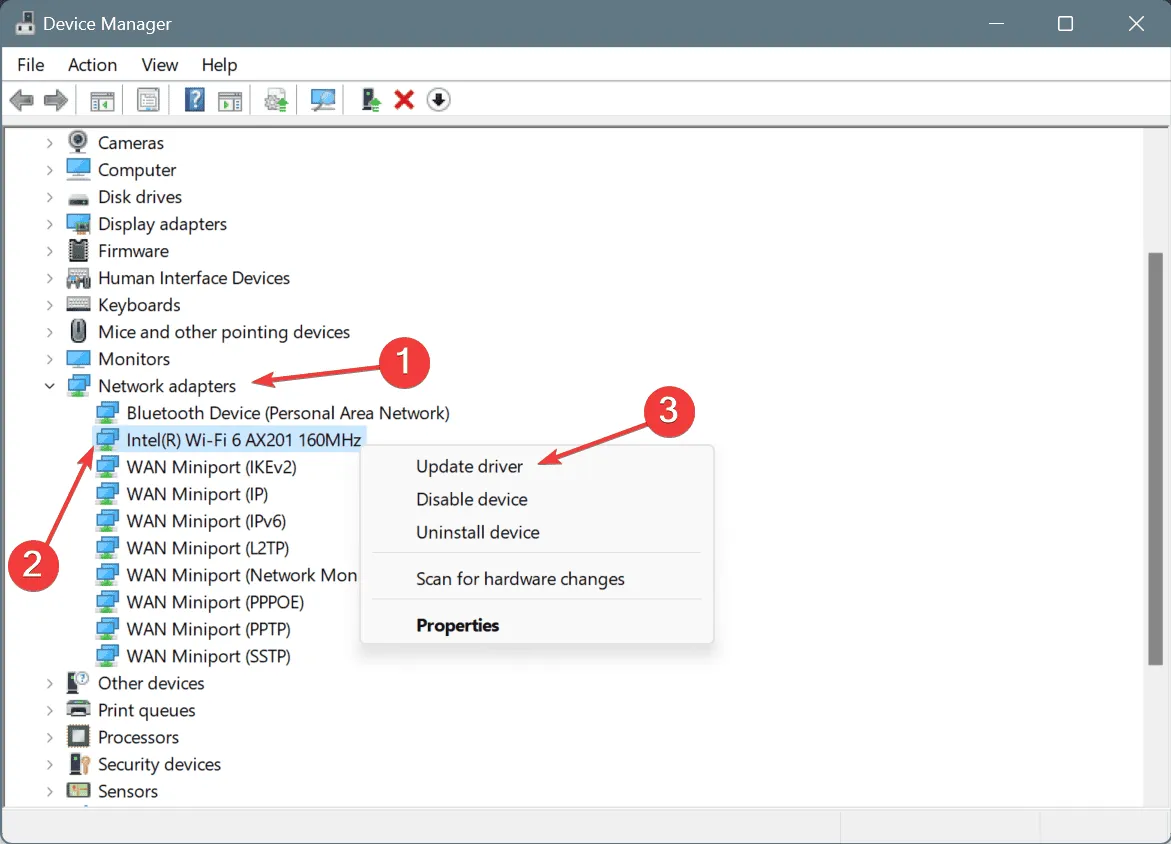
- 按一下自動搜尋驅動程式並等待 Windows 安裝最佳的本機可用版本。
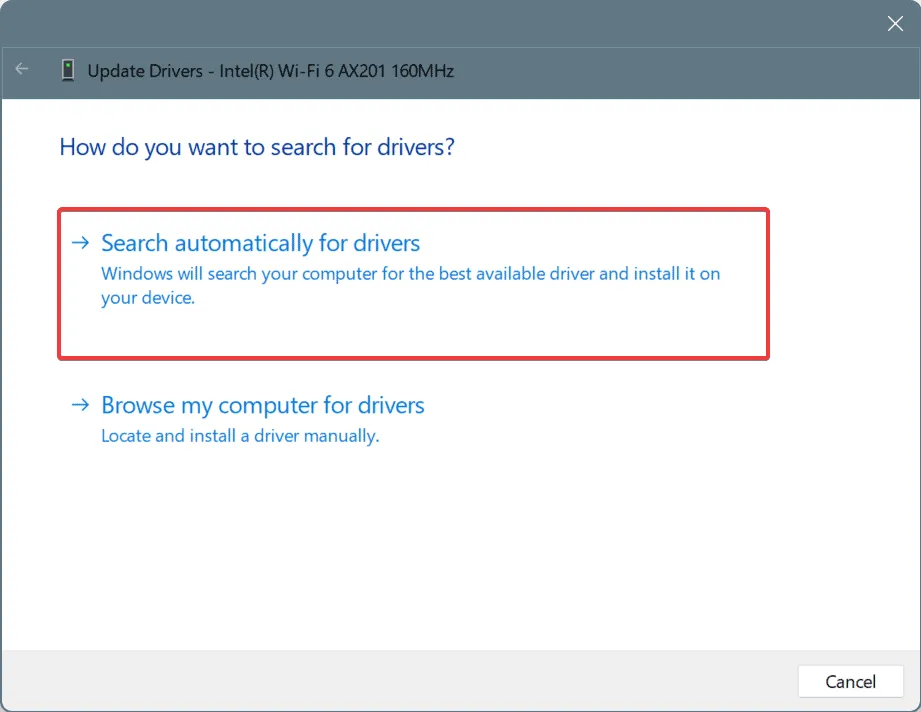
- 重新啟動電腦以套用變更。
如果Windows在更新網路驅動程式時找不到更好的版本,我建議您搜尋製造商的網站,找到最新版本,然後手動安裝驅動程式。
2.卸載衝突的應用程式
- 按Windows+R開啟“運行”,在文字欄位中輸入appwiz.cplEnter ,然後點擊。
- 選擇在問題首次出現的同時下載或更新的任何應用程序,然後按一下「卸載」。

- 按照螢幕上的指示完成該過程。
- 重新啟動電腦並檢查是否有改進。
通常,快速刪除應用程式並不能修復 ERROR_ADAP_HDW_ERR,因為安裝後留下了檔案和快取。在這種情況下,最好使用頂級軟體卸載程序,它將清除所有殘留檔案和註冊表項。
請記住,對於某些使用者在 SonicWALL Connect Tunnel VPN 中看到「網路適配器硬體錯誤」訊息時,請完全卸載該程序,清除其註冊表項,然後重新安裝即可立即修復問題!
3.重置網路設定
- 按Windows +I 開啟“設定”,從導覽窗格前往“網路和 Internet”,然後點選右側的“進階網路設定” 。
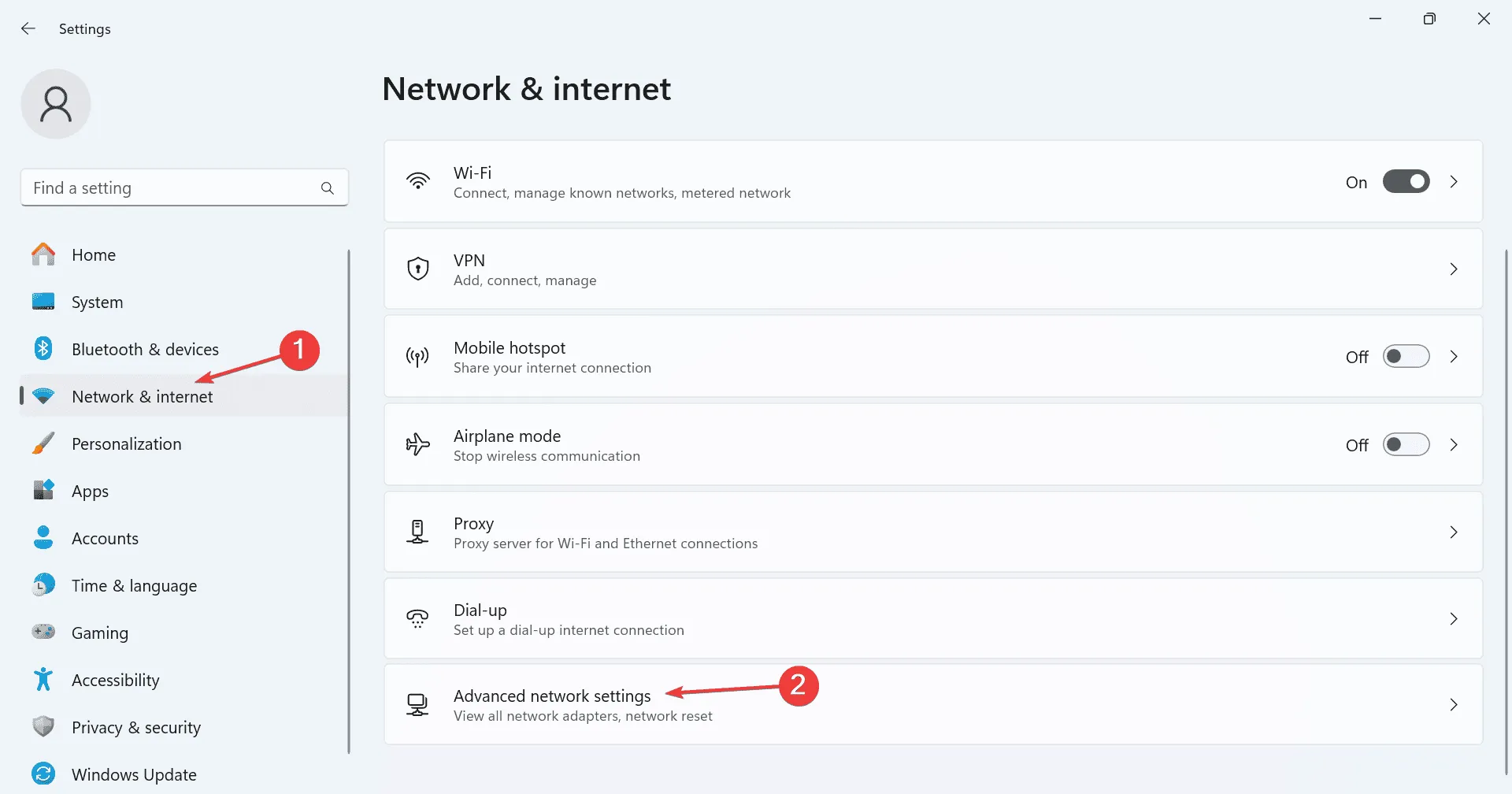
- 向下捲動並按一下「網路重置」。
- 點選立即重設按鈕。
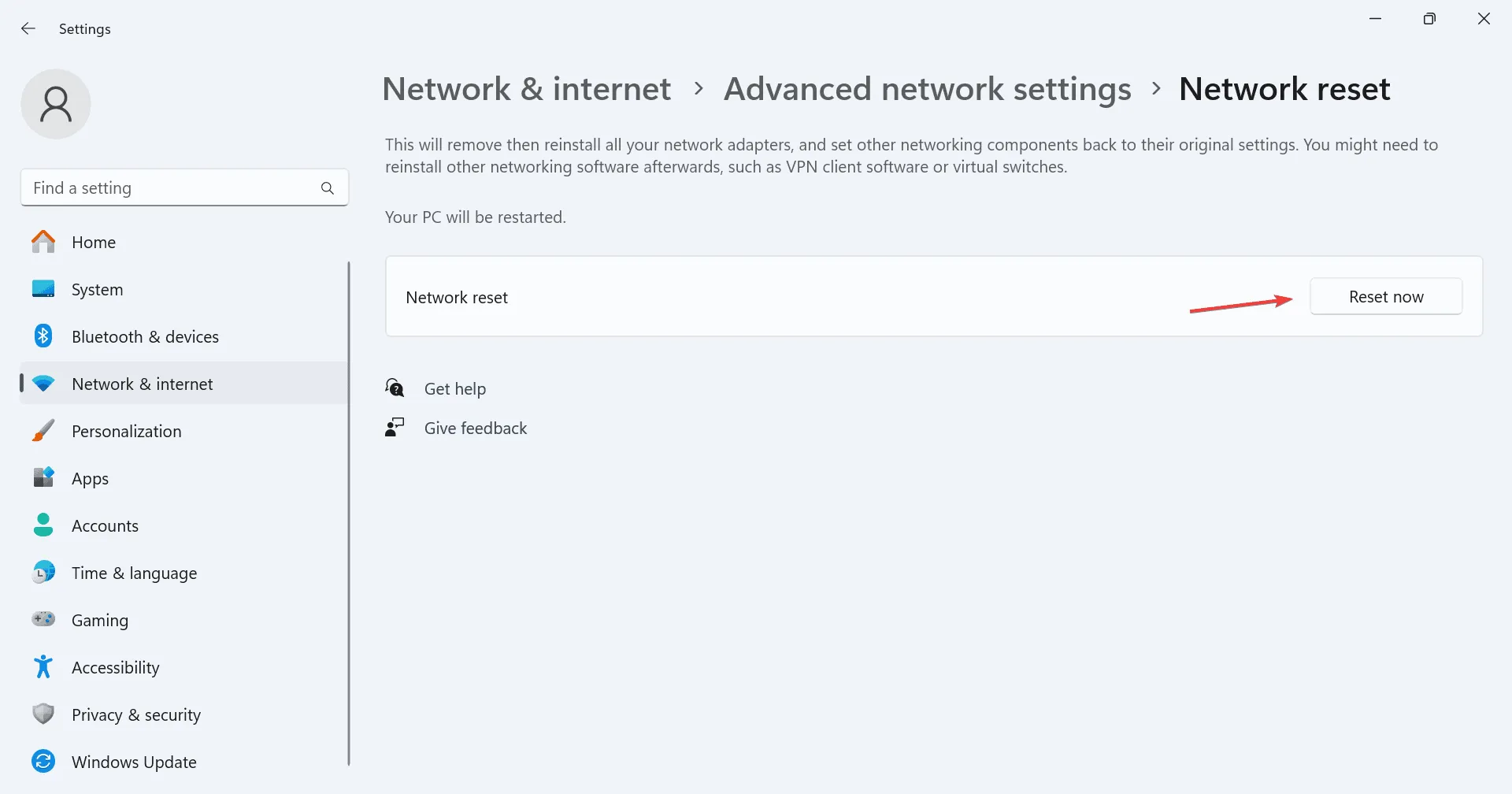
- 在確認提示中按一下「是」,等待該過程完成,並驗證錯誤是否已修復。
4. 執行系統還原
- 按Windows+S開啟搜索,輸入建立還原點,然後按一下相關結果。
- 點選系統還原按鈕。
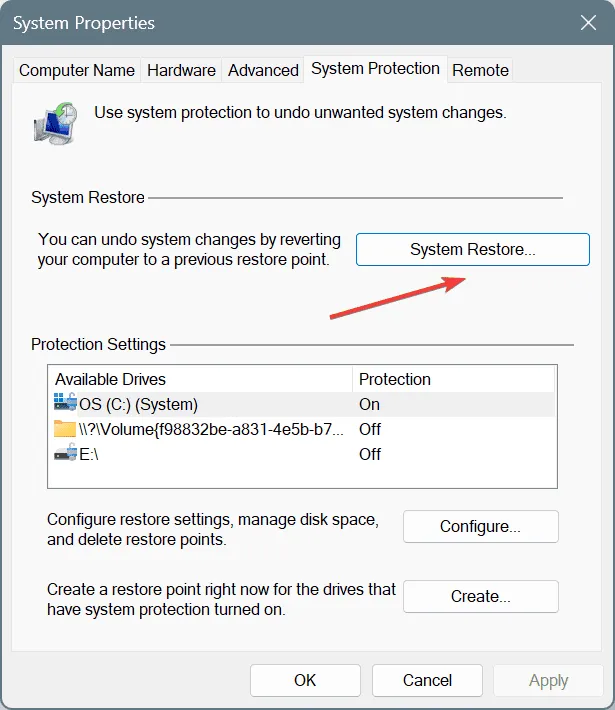
- 選擇選擇不同的還原點選項,然後按一下下一步。
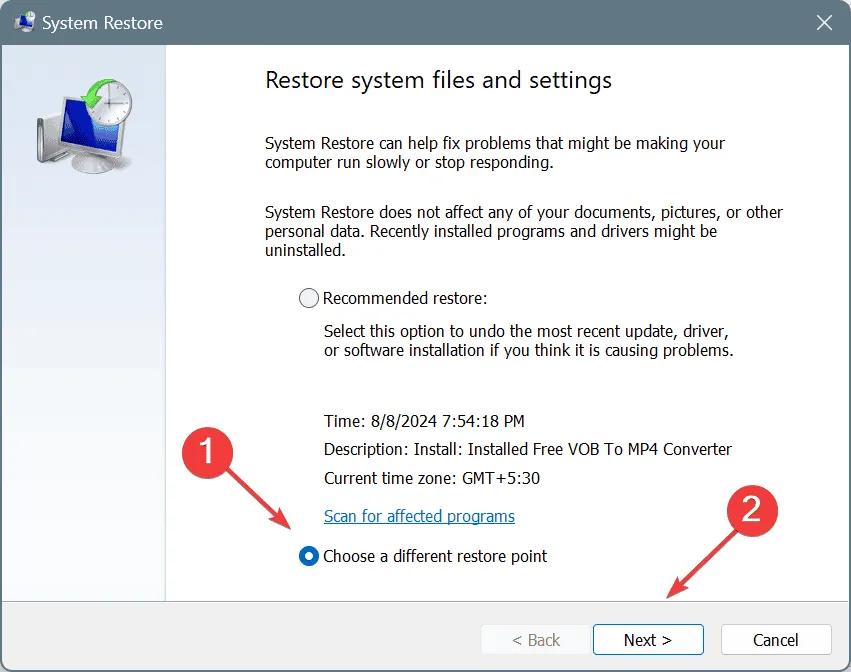
- 從清單中選擇最舊的還原點,然後按一下「下一步」。
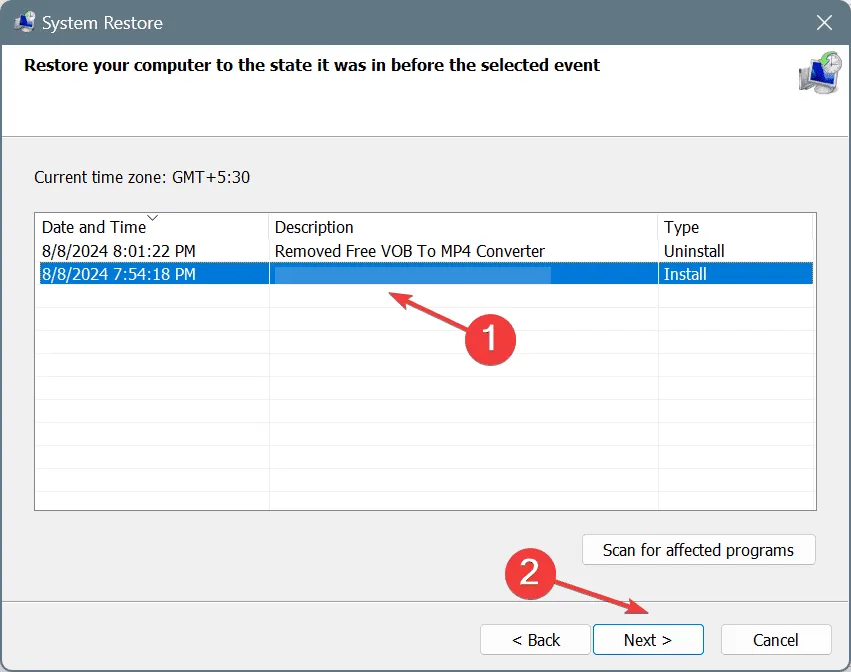
- 檢查恢復詳細信息,按一下“完成”,然後確認變更。
- 等待恢復完成。可能需要 15-30 分鐘。
5.聯絡專門的支援人員
當其他方法都不起作用時,最好聯絡支援人員。如果第三方應用程式引發 ERROR_ADAP_HDW_ERR Windows 系統錯誤,請聯絡其專門支援團隊。對於內建應用程序,您可以聯絡Microsoft 支援人員。
如果仍有 57 (0x39) 網路適配器硬體錯誤訊息訊息,請造訪本地 PC 維修店並檢查網路適配器是否有故障。
如果您知道該錯誤的更多解決方案,請在評論部分與我們的讀者分享。
發佈留言